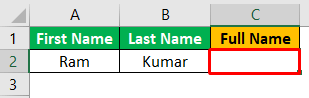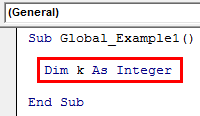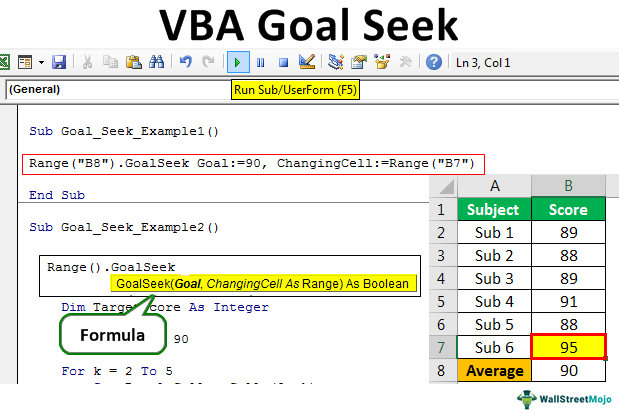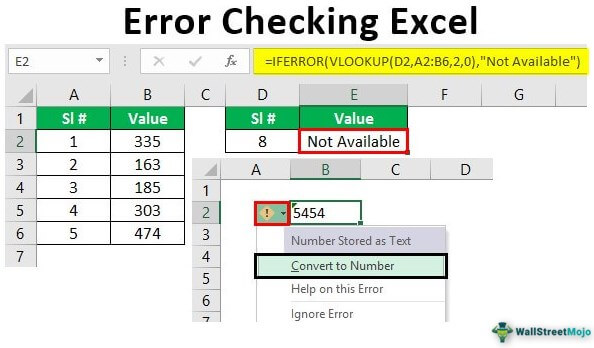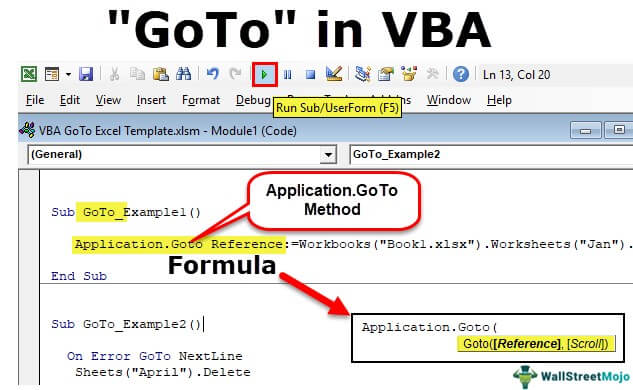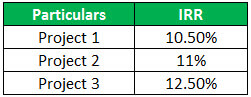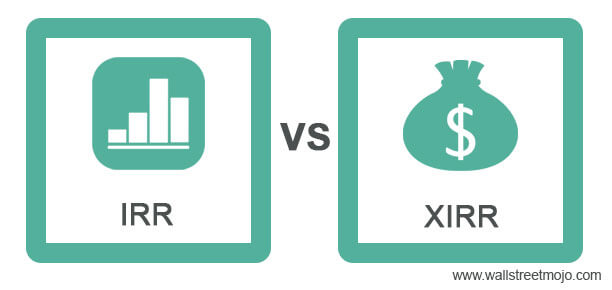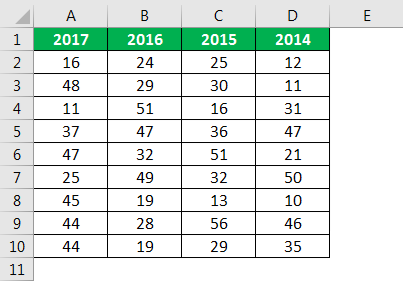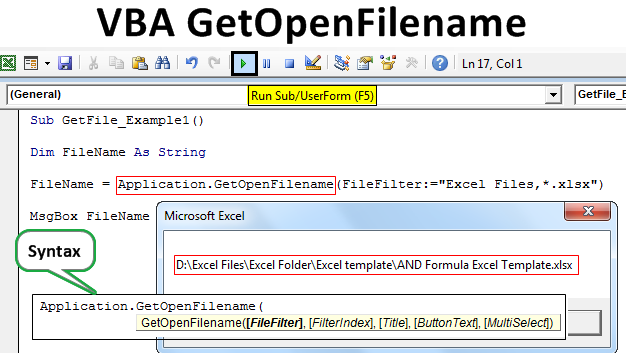
GetOpenFilename adalah metode yang juga merupakan atribut dari FSO. Metode ini digunakan di VBA untuk menemukan file tertentu dengan nama file dan memilihnya. Faktor penting dalam metode ini adalah path dari nama file yang disediakan untuk membukanya. Oleh karena itu, kami dapat meneruskan nama file dalam fungsi atau meminta pengguna untuk menampilkan jalur file untuk memilihnya.
Aplikasi Excel VBA.GetOpenFilename
Ada situasi di mana kita perlu mengakses nama file yang ditentukan, yang dapat dilakukan dengan pengkodean VBA. Untuk mengakses file tersebut, kita perlu menyebutkan path folder dan nama file beserta ekstensi filenya. Untuk mendapatkan nama file, banyak pembuat kode akan memberikan kotak input VBAKotak Input VBAVBA InputBox adalah fungsi bawaan yang digunakan untuk mendapatkan nilai dari pengguna, fungsi ini memiliki dua argumen utama di mana satu adalah judul kotak input dan yang lainnya adalah pertanyaannya untuk kotak input, fungsi kotak input hanya dapat menyimpan input tipe data yang dapat disimpan oleh variabel. Baca lebih lanjut sebagai opsi untuk memasukkan jalur file dan nama file. Tetapi ini bukan pilihan yang baik untuk dipraktekkan karena ketika Anda mempresentasikan kotak input di depan pengguna, mereka tidak selalu mengingat jalur file, garis miring terbalik untuk memisahkan satu folder dari folder lain, nama file, dan ekstensi file. Itu membuat input yang diberikan pengguna lebih berantakan. Pada akhirnya, semuanya akan kacau, meski ada kesalahan karakter spasi kecil. Cara terbaik adalah mengganti kotak input dengan metode VBA yang disebut “GetOpenFileName.”
Artikel ini akan menunjukkan cara menggunakan VBA GetOpenFileName untuk mendapatkan nama file tanpa kesalahan.
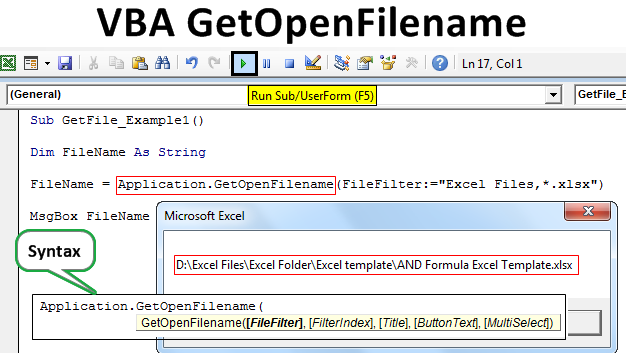
Anda bebas menggunakan gambar ini di situs web Anda, templat, dll., Harap berikan kami tautan atribusiBagaimana Memberikan Atribusi? Tautan Artikel menjadi Hyperlink
Misalnya: Sumber: VBA GetOpenFilename (wallstreetmojo.com )
Apa yang dilakukan GetOpenFilename di Excel VBA?
VBA “GetOpenFileName” memungkinkan pengguna untuk memilih file dari komputer yang sedang kita kerjakan tanpa membuka file tersebut.
Dengan bantuan metode “GetOpenFileName”, kami dapat menampilkan kotak dialog di depan pengguna untuk memilih file di folder yang diperlukan. “GetOpenFileName” akan menyalin lokasi file bersama dengan nama file dan ekstensi file.
Sintaks GetOpenFilename di Excel VBA
Lihatlah sintaks metode “GetOpenFilename”.

- Filter File: Dalam argumen ini, kita dapat menentukan jenis file apa yang akan ditampilkan untuk dipilih. Misalnya, jika Anda menyebutkan “Excel Files,*.xlsx,” itu hanya akan menampilkan File Excel yang disimpan dengan ekstensi excelExcel ExtensionExcel mewakili format file. Ini membantu pengguna untuk menyimpan berbagai jenis file excel dalam berbagai format. Misalnya, .xlsx digunakan untuk data sederhana, dan XLSM digunakan untuk menyimpan kode VBA. Baca selengkapnya “xlsx.” Ini tidak akan menampilkan file lain. Namun, jika Anda mengabaikannya, itu akan menampilkan semua jenis file.
- Indeks Filter: Dengan ini, kami membatasi pengguna untuk memilih jenis file. Kami dapat menentukan jumlah filter yang terlihat di bawah File Filter.
- Judul: Ini menunjukkan judul kotak dialog file pilih.
- Teks Tombol: Ini hanya untuk Macintosh.
- Multi-Pilih: BENAR jika Anda ingin memilih banyak file atau FALSE. Nilai defaultnya adalah FALSE.
Contoh GetOpenFilename di Excel VBA
Di bawah ini adalah contoh Aplikasi VBA.GetOpenFilename.
Mari kita menulis kode untuk mendapatkan nama file dan alamat path.
Langkah 1: Mulai subrutin.
Kode:
Sub GetFile_Example1() Akhir Sub

Langkah 2: Deklarasikan variabel sebagai String.
Kode:
Sub GetFile_Example1() Dim FileName Sebagai String End Sub

Langkah 3: Untuk variabel ini, kami akan menetapkan GetOpenFileName.
Kode:
Sub GetFile_Example1() Dim FileName As String FileName = Application.GetOpenFilename() End Sub

Sampai sekarang, kami telah mengabaikan semua parameter.
Langkah 4: Sekarang tampilkan hasil variabel di kotak pesan.
Kode:
Sub GetFile_Example1() Dim FileName As String FileName = Application.GetOpenFilename() MsgBox FileName End Sub

Sekarang jalankan kode melalui tombol shortcut excelExcel Shortcut KeyAn Excel shortcut adalah teknik melakukan tugas manual dengan cara yang lebih cepat.baca lebih lanjut F5 atau secara manual. Ini akan menampilkan kotak dialog di bawah ini untuk memilih file.

Kami akan memilih satu file dan klik “OK.”

Ketika kita memilih file, kita mendapatkan kotak pesan di Kotak VBAMessage Dalam fungsi MsgBox VBAVBA adalah fungsi keluaran yang menampilkan pesan umum yang disediakan oleh pengembang. Pernyataan ini tidak memiliki argumen dan pesan yang dipersonalisasi dalam fungsi ini ditulis di bawah tanda kutip ganda sedangkan untuk nilai referensi variabel disediakan.baca lebih lanjut seperti ini. Ini menunjukkan jalur folder lengkap, nama file Excel yang dipilih, dan ekstensi file.
Seperti yang terlihat pada gambar di atas, kita bisa melihat semua jenis file.
Sekarang kita akan menambahkan parameter pertama, yaitu File Filter, sebagai “Excel Files,*.xlsx.”
Kode:
Sub GetFile_Example1() Dim FileName As String FileName = Application.GetOpenFilename(FileFilter:=”Excel Files,*.xlsx”) MsgBox FileName End Sub

Jika kita menjalankan kode ini menggunakan tombol F5 atau secara manual. Kami hanya akan melihat file Excel dengan ekstensi “xlsx.”

Seperti ini, kita dapat menggunakan metode “VBA Application.GetOpenFileName” untuk mendapatkan jalur folder beserta nama file dan ekstensinya.
Artikel yang Direkomendasikan
Artikel ini telah menjadi panduan untuk VBA GetOpenFilename. Di sini kita belajar bagaimana menggunakan metode VBA Application.GetOpenFileName untuk memilih file dari folder beserta contohnya. Di bawah ini adalah beberapa artikel Excel berguna yang terkait dengan VBA: –
- Salinan File VBA
- Dialog File VBA
- Operator di VBA
- Panggil Subrutin di VBA